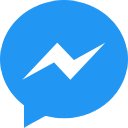1. PHÍM TẮT WINDOWS
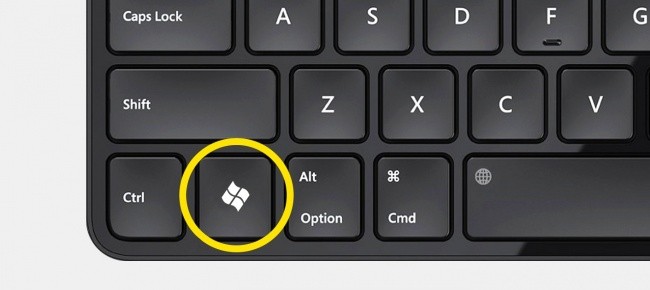
- Windows + Tab dùng để bật Task View. Bạn có thể xem các ứng dụng hay các tab nào đang hoạt động và để kích hoạt các ứng dụng đó chỉ cần click vào.
- Windows + A dùng để bật Action Center. Cho phép bạn có thể cài đặt nhanh một số tính năng như độ sáng màn hình, chế độ máy bay, Wifi, âm lượng…
- Windows + C dùng để bật Cortana. Đây là một trợ lý ảo được phát triển bởi Microsoft cho phép bạn truy cập nhanh các ứng dụng bằng lời nói.
- Windows + D hiển thị màn hình Desktop.
- Windows + E dùng để bật File Explorer.
- Windows + G dùng để bật tính năng Xbox Game Bar.
- Windows + H dùng để bật tính năng Sharing giúp bạn có thể chia sẻ một cách dễ dàng và nhanh tài liệu giữa 2 máy tính khác nhau.
- Windows + I dùng để bật cửa sổ Settings.
- Windows + K dùng để mở giao diện kết nối với các thiết bị khác.
- Windows + L khóa màn hình máy tính.
- Windows + R mở cửa sổ Run. Giúp tìm kiếm nhanh các ứng dụng.
- Windows + S mở công cụ tìm kiếm trên Windows.
- Windows + X mở menu như bạn nhấn vào hộp thoại Start.
- Windows + Shift + L/R chuyển ứng dụng từ màn hình này sang màn hình khác nếu bạn đang kết nối nhiều màn hình.
- Windows + Shift + 1/2/3/4/5 mở các ứng dụng trên thanh Taskbar có vị trí tương ứng với các số bạn vừa chọn.
- Windows dùng để bật tắt menu start.
- Windows + B hiển thị các icon ẩn khi hết hàng trên thanh Taskbar.
- Windows + F giúp chụp ảnh màn hình.
- Windows + M giúp thu nhỏ tất cả cửa sổ đang mở.
- Windows + T chuyển qua lại giữa các ứng dụng trong thanh Taskbar.
- Windows + U giúp mở mục System trong phần Settings.
- Windows + W dùng để mở các Widgets. Nếu như bạn đã từng sử dụng Windows 7 thì sẽ không quá xa lạ với các Widget trên màn hình máy tính. Và giờ đây Windows 11 sẽ mang các Widget ấy trở lại.
- Windows + Z dùng để mở trình thay đổi bố cục. Đây là một tính năng nổi bật trên Windows 11, khi bạn mở một loạt các cửa sổ trên các ứng dụng khác nhau
2. PHÍM TẮT CTRL

- Ctrl + X nhấn phím này để cắt các mục đã chọn được tô đen.
- Ctrl + C hoặc Ctrl + insert sao chép các mục đã chọn được tô đen.
- Ctrl + V hoặc Ctrl + Shift + insert dán các mục đã được sao chép trước đó.
- Ctrl + Z nhấn phím này để hoàn tác lại một thao tác trước đó, ví dụ khôi phục một cụm từ mà bạn vô tình xóa.
- Ctrl + D xóa mục đã chọn và di chuyển chúng vào thùng rác.
- Ctrl + R hoặc nhấn F5 để khởi động lại cửa sổ đang hoạt động.
- Ctrl + Y thực hiện lại một hành động trước đó.
- Ctrl + mũi tên phải. Khi nhấn phím này sẽ di chuyển con trỏ chuột đến đầu của từ tiếp theo.
- Ctrl + mũi tên trái sẽ di chuyển con trỏ chuột tới đầu của từ trước.
3. PHÍM TẮT ALT
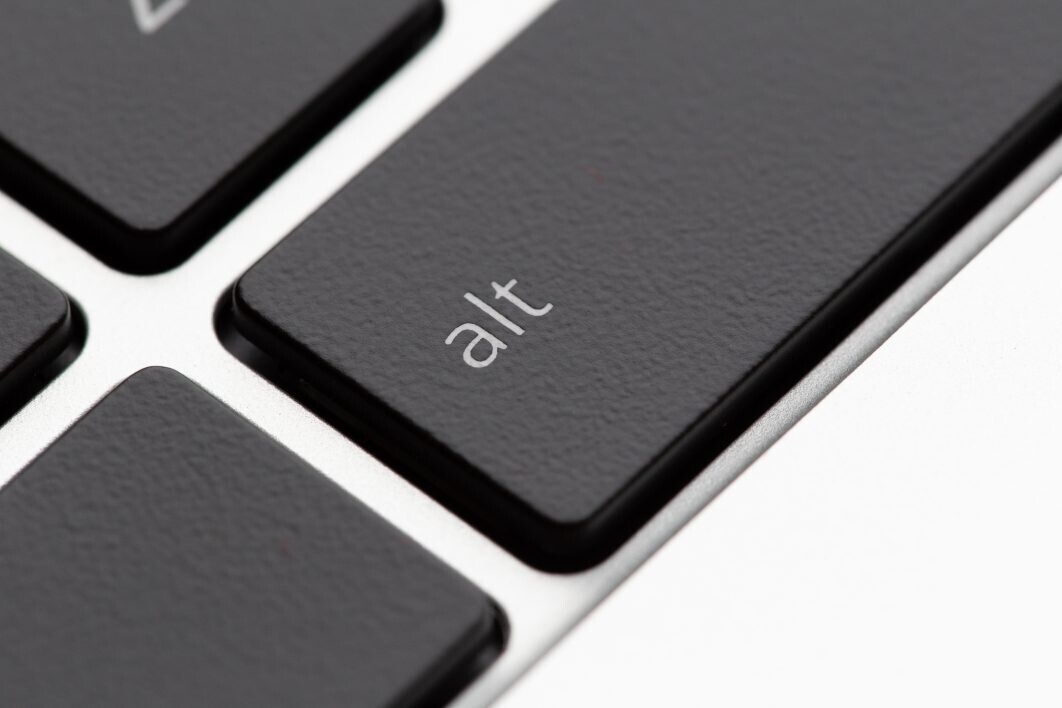
- Alt + Tab giúp chuyển đổi qua lại giữa các ứng dụng hoặc các tab.
- Alt + F4 khi nhấn phím này bạn có thể tắt các ứng dụng mà bạn đang mở.
- Alt + F8 khi bạn nhấn phím này sẽ hiển thị mật khẩu máy tính của bạn lên trên màn hình đăng nhập.
- Alt + phím cách giúp mở menu phím tắt cho cửa sổ đang hoạt động.
- Alt + mũi tên trái. Khi nhấn tổ hợp phím này sẽ quay lại thao tác trước đó.
- Alt + mũi tên phải. Khi bạn nhấn sẽ giúp bạn có thể chuyển đến trang tiếp theo.
- Alt + Enter. Tổ hợp phím này sẽ hiển thị thuộc tính cho mục mà bạn đã chọn.
- Alt + P. Hiển thị hoặc tắt bảng xem trước.
- Alt + Esc. Xoay vòng lần lượt qua các ứng dụng.